Remediere: Forza Horizon 5 Hot Wheels nu funcționează sau nu apare
Miscelaneu / / July 22, 2022
2021 Forza Horizon 5 este un joc video de curse popular cu o grafică vibrantă, locuri deschise și sute de vehicule de vis pentru a conduce distracția. Playground Games și Xbox Game Studios au făcut o treabă grozavă cu acest titlu, care este a 12-a parte principală din seria Forza. Recent, noul DLC Forza Horizon 5 a fost lansat pe 19 iulie 2022. Între timp, unii jucători nefericiți raportează asta Forza Horizon 5 Hot Wheels Nu funcționează sau nu apare.
Ei bine, merită menționat că DLC (Conținut descărcabil) necesită instalarea titlului principal. Numai atunci jucătorii pot instala DLC-ul în jocul de bază, care este Forza Horizon 5. Noul DLC aduce o mulțime de pachete de suplimente și un nou parc Horizon Hot Wheels în norii de deasupra Mexicului, cu cele mai rapide și mai extreme piese vreodată. Include, de asemenea, 10 mașini noi uimitoare și mai multe funcții. Dar jucătorii nu pot intra în DLC, ceea ce pare frustrant.

Conținutul paginii
-
Remediere: Forza Horizon 5 Hot Wheels nu funcționează sau nu apare
- 1. Porniți DLC Hot Wheels în Hartă
- 2. Asigurați accesul la DLC
- 3. Actualizați Forza Horizon 5
- 4. Verificați și reparați fișierele jocului
- 5. Dezactivați optimizarea ecranului complet
- 6. Efectuați o pornire curată
- 7. Reinstalați DLC-ul Forza Horizon 5: Hot Wheels
Remediere: Forza Horizon 5 Hot Wheels nu funcționează sau nu apare
Dacă nu știți, noul DLC Forza Horizon 5: Hot Wheels este acum disponibil în pachetul de suplimente premium Forza Horizon 5, ediția premium și, respectiv, pachetul de expansiuni. Va trebui să achiziționați DLC-ul Hot Wheels pentru a-l putea juca în jocul de bază. Cu toate acestea, dacă nu doriți să utilizați niciunul dintre aceste pachete, puteți achiziționa direct expansiunea autonomă Forza Horizon 5: Hot Wheels pentru titlul de bază.
Din păcate, dacă rămâneți blocat în încărcarea DLC-ului Hot Wheels sau cumva nu se afișează deloc în jocul de bază Forza Horizon 5, atunci nu vă faceți griji. Majoritatea DLC-urilor vin cu câteva erori sau probleme pe care mulți jucători le pot întâmpina în timp ce cumpără sau descarcă sau doar când încearcă să intre în ele. Aici v-am împărtășit câteva soluții posibile care ar trebui să vă fie utile și să vă remedieze problema.
1. Porniți DLC Hot Wheels în Hartă
Mai mulți jucători au menționat că există o soluție pentru a scăpa de DLC-ul Hot Wheels care nu se lansează sau nu apar probleme în titlul de bază Forza Horizon 5. Tot ce trebuie să faceți clic pe Pictograma Hot Wheels Park pe partea de nord a hărții. În acest fel, veți putea să vă îndreptați spre Hot Wheels Park unde puteți începe să explorați noi funcții și să intrați în curse.
Reclame
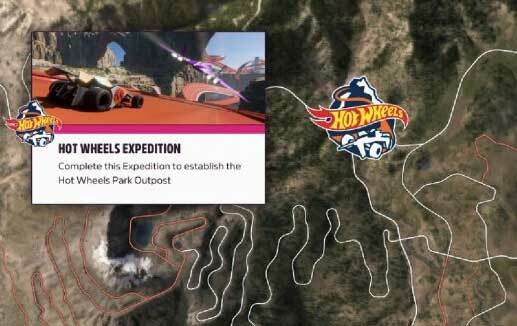
2. Asigurați accesul la DLC
Vă recomandăm să verificați corect dacă ați finalizat achiziționarea DLC-ului Hot Wheels sau nu. Dacă nu aveți acces la DLC-ul plătit, atunci nu veți afla expansiunea Hot Wheels din jocul de bază Forza Horizon 5. Evident, dacă ați achiziționat și instalat DLC, atunci când faceți clic pe pictograma Hot Wheels Park de pe hartă, vă va direcționa automat către meniul jocului DLC.
3. Actualizați Forza Horizon 5
De asemenea, merită să recomandați pornirea DLC-ului Hot Wheels după actualizarea jocului de bază Forza Horizon 5 pe PC, dacă există deja o actualizare disponibilă. Ei bine, acest lucru va permite cu siguranță jocului de bază, precum și fișierului de expansiune DLC să ruleze corect, fără probleme de compatibilitate. Deci, dacă jocul dvs. Forza Horizon 5 nu rulează pe cea mai recentă versiune de corecție, este posibil să vă confruntați cu mai multe probleme cu siguranță. Puteți urma pașii de mai jos pentru a efectua actualizarea.
- Deschide Aburi client > Accesați Bibliotecă.
- Click pe Forza Horizon 5 din lista de jocuri instalate din panoul din stânga.
- Acum, clientul va căuta automat actualizarea disponibilă.
- Dacă există o actualizare disponibilă, veți vedea Actualizați opțiune > Doar faceți clic pe ea.
- Așteptați câteva minute până la finalizarea actualizării jocului. [Depinde de spațiul de stocare și de conexiunea la internet]
- Odată terminat, asigurați-vă că închideți clientul Steam.
- Reporniți computerul pentru a aplica modificări și rulați jocul pentru a verifica dacă problema DLC Forza Horizon 5 Hot Wheels nu funcționează este rezolvată sau nu.
4. Verificați și reparați fișierele jocului
Un alt lucru important pe care ar trebui să-l faceți este să verificați și să reparați fișierele de joc instalate pe computer, urmând pașii de mai jos. În cele din urmă, va rezolva mai multe probleme cu fișierele jocului, deoarece uneori fișierele de joc lipsă sau corupte pot declanșa conflicte pentru a rula corect. Pentru a face acest lucru:
Reclame
- Lansați Aburi client > Faceți clic pe Bibliotecă.
- Click dreapta pe Forza Horizon 5 din lista de jocuri instalate.
- Acum, faceți clic pe Proprietăți > Accesați Fisiere locale.

- Click pe Verificați integritatea fișierelor de joc.
- Procesul de reparare poate dura ceva timp, așa că vă rugăm să așteptați până se finalizează.
- În cele din urmă, reporniți computerul, apoi rulați din nou jocul pentru a verifica dacă Forza Horizon 5 Hot Wheels Nu apare problema este fix sau nu.
Vă rugăm să rețineți: Uneori, procesul de verificare și reparare de pe clientul Steam poate să nu poată repara unele fișiere care sunt destul de comune. Deci, dacă primiți o notificare, omiteți-o. Nu vă faceți griji. Fișierul jocului cu privire la probleme va fi rezolvat cu siguranță.
5. Dezactivați optimizarea ecranului complet
Încercați să dezactivați manual funcția de optimizare pe ecran complet pentru titlul Forza Horizon 5, urmând pașii de mai jos, deoarece uneori opțiunea de ecran complet neoptimizată sau incorectă poate provoca acest lucru probleme.
Reclame
- Deschide Aburi lansator > Faceți clic pe Bibliotecă.
- Click dreapta pe Forza Horizon 5 > Faceți clic pe Administra.
- Selectați Răsfoiți fișierele locale > Accesați Forza Horizon 5 locația instalată.
- Acum, Click dreapta pe ForzaHorizon5.exe > Selectați Proprietăți.
- Faceți clic pe Compatibilitate fila > Faceți clic pe Dezactivați optimizările pe ecran complet casetă de selectare pentru ao activa.
- Odată terminat, faceți clic pe aplica și apoi O.K pentru a salva modificările.
6. Efectuați o pornire curată
dacă metodele de mai sus nu au ajutat, atunci asigurați-vă că încercați să efectuați o pornire curată a sistemului Windows deoarece o mulțime de programe sau sarcini inutile pornesc automat în fundal de fiecare dată când porniți Windows. Deci, acele programe sau sarcini rulează întotdeauna fără intenția dvs. și ocupă o mulțime de resurse de sistem care pot afecta serios performanța. Pentru a face sistemul de pornire curată:
- apasă pe Windows + R taste de comandă rapidă pentru a deschide Alerga căsuță de dialog.
- Acum, tastați msconfig și lovit introduce a deschide Configurarea sistemului.
- Du-te la Servicii fila > Activați Ascunde toate serviciile Microsoft Caseta de bifat.

- Click pe Dezactivați toate > Faceți clic pe aplica și apoi O.K pentru a salva modificările.
- Acum, du-te la Lansare fila > Faceți clic pe Deschideți Managerul de activități.
- Faceți clic pe Lansare din Task Manager.
- Asigurați-vă că faceți clic pe sarcina specială care are un impact mai mare la pornire.
- Odată selectat, faceți clic pe Dezactivați pentru a-l opri. [Faceți aceiași pași pentru fiecare program care are un impact mai mare la pornire]
- În cele din urmă, asigurați-vă că reporniți computerul pentru a aplica modificările.
7. Reinstalați DLC-ul Forza Horizon 5: Hot Wheels
Dacă niciuna dintre metode nu a funcționat pentru dvs., încercați să dezinstalați și să reinstalați expansiunea Forza Horizon 5: Hot Wheels DLC, urmând pașii de mai jos. Uneori, problemele cu DLC-ul jocului instalat pot declanșa mai multe conflicte pentru a-l rula corect. Câțiva plătitori afectați l-au găsit suficient de util.
- Lansați Client Steam pe PC.
- Acum, du-te la Bibliotecă > Click dreapta pe Forza Horizon 5: Hot Wheels joc.
- Du-te la Administra > Selectați Dezinstalează.
- Este posibil să deschidă interfața Program Uninstaller din Panoul de control.
- Acum, faceți clic pe joc și selectați Dezinstalează a confirma.
- Dacă vi se solicită, urmați instrucțiunile de pe ecran pentru a finaliza procesul de dezinstalare.
- După ce ați terminat, asigurați-vă că reporniți computerul pentru a aplica modificările.
- În cele din urmă, deschideți din nou clientul Steam > Reinstalați DLC-ul jocului folosind același cont Steam.
Asta e, băieți. Presupunem că acest ghid v-a fost util. Pentru întrebări suplimentare, puteți comenta mai jos.



